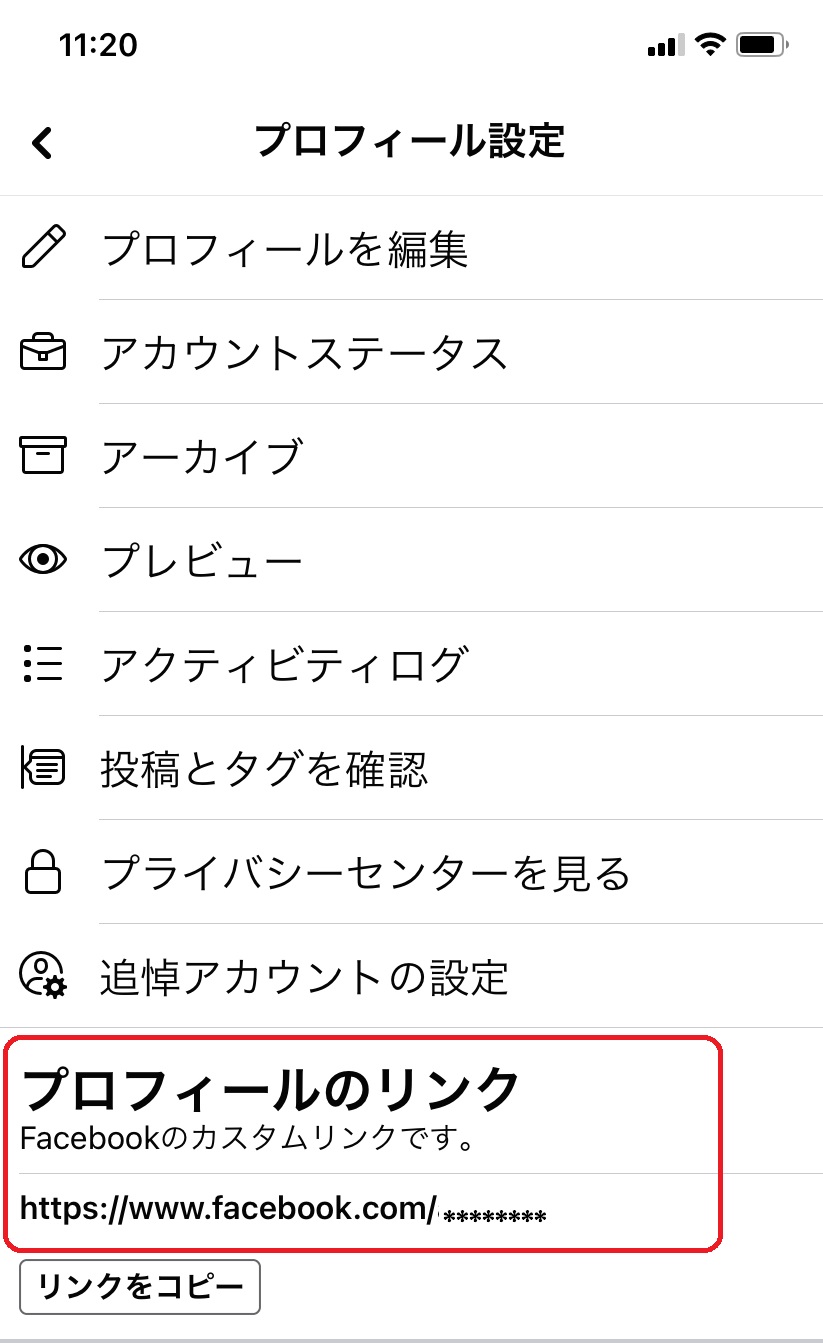\ようこそ!/
~~~~~~~~~~~~~~~~~~~~~~~~~
はじめに コンテンツのご提供方法と
facebookグループを利用するにあたり
下記のことについて ご一読ください!
┃① コンテンツのご提供方法
・開始日から 上野先生より メールやこちらのグループにメッセージが入りますので 、届きましたら順番にご覧いただき 取り組んでみてください。
(メールは 「[email protected]」 から 届きます。
迷惑メールにしない方法は
こちら ↑ をご参照いただき 設定してみてくださいね。
・回答や課題、ご質問はfacebookグループにコメントをいれていただく形になります。
┃② facebookグループの使い方
・お友達交流について
せっかくのご縁なので ぜひ グループ内でも お友達交流をしてみてください。
日々トライしたことのご報告や疑問は、同じ悩みを持っている方にとって とても参考になることが多いので、
ぜひ この中でも ご報告やご質問投稿をしてみてくださいね。
・誹謗中傷はNGです。ほめほめ言葉で励まし合うことですばらしい成果を上げることが可能になりますよ~!
Q.たくさんの投稿に埋もれてほしい情報が得られない時
A.
パソコンでもスマホでも メンバーさんのアイコン下に タブ(見出し) があります。
パソコンでもスマホでも メンバーさんのアイコン下に タブ(見出し) があります。
(こちら↓↓↓の画像 赤枠部分)
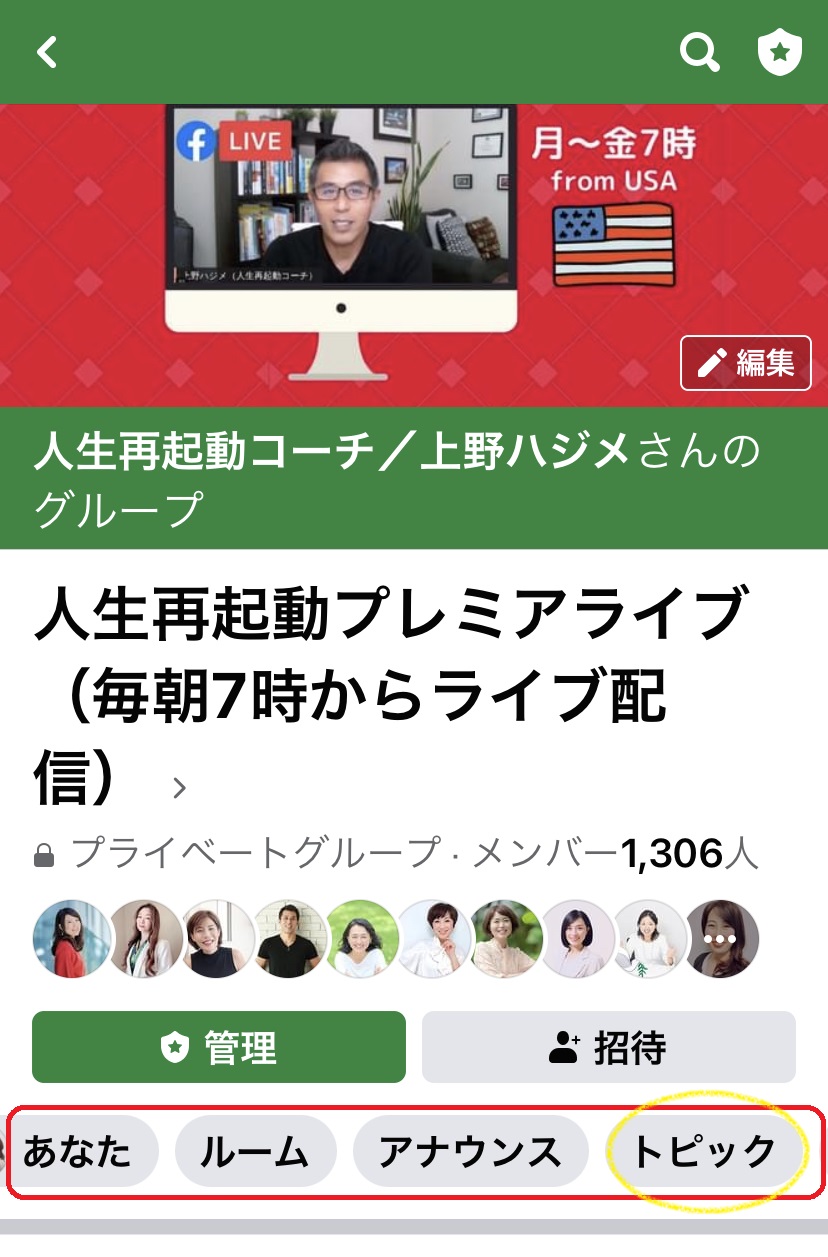
この トピック(黄色で囲んだところ)をクリック(タップ)すると
こんな風に出てきますので ほしい情報をクリック(タップ)してみてくださいね。
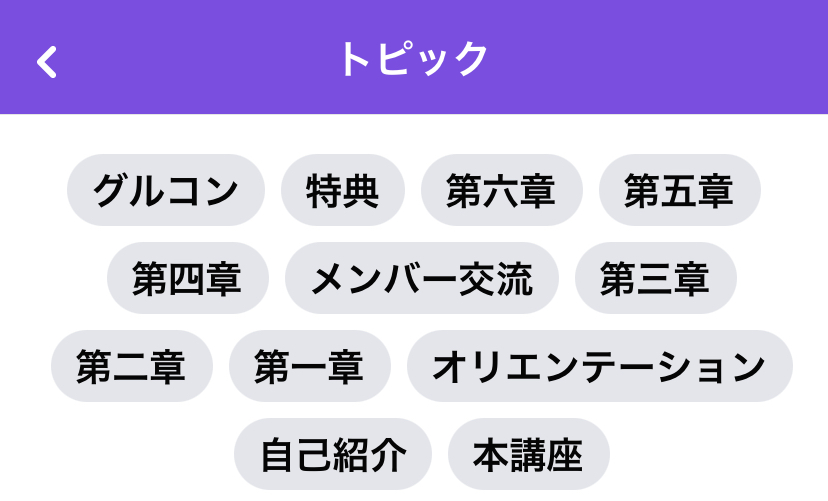
※ トピックが出てこない場合は 上図の赤枠部分をスライドさせると
出てきます^^
┃③facebookのセキュリティについて
facebookでの乗っ取り被害が多くありますので、プライバシー設定(二段階認証)のご確認と設定をお願いします。
◇二段階認証の設定方法
1.facebookにログインし 右上の▼マーク(スマホは ≡ マーク)をクリック。
パソコンは↓↓↓
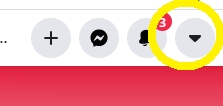
スマホは↓↓↓
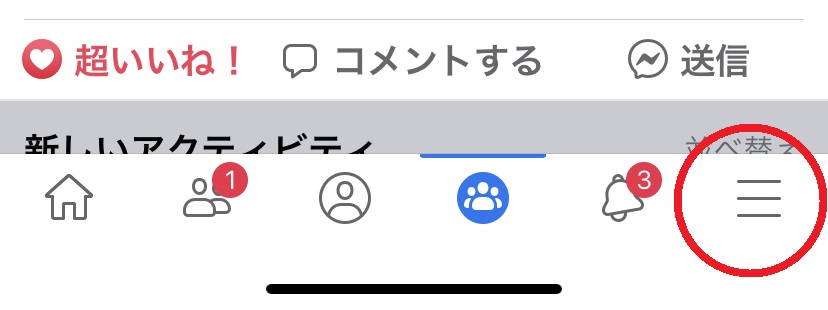
2.「設定とプライバシー」をクリック。
3.「プライバシーセンター」をクリック。
4.「二段階認証を使用」をクリック。
5.セキュリティの強化方法を選択のところで「SMSを使用」というボタンをクリック。
6.電話番号を選択(または 新しい電話番号を追加)スマホの番号がよいです。
7。6桁のコードが 届いたら それを入力。
8.オンになっていることが確認できたら 「OK」
9.「人脈を広げ、関連性の高い広告を表示するために、この電話番号を使用しますか?」というメッセージが出ますがこちらは 「後で」で OKです。
=========================================
2021.4.10現在の情報で記載しています。
facebookでは 個別に、また 使用媒体により 表示が変わるともいわれていますので
上記情報は 応用して ご活用ください。
┃④facebookライブのお名前表示について
facebookライブが初めての方、久しぶりの方は、画面に名前が表示されませんので、こちらのリンクから、青いボタンが出ますので、それをクリックしてください。
↓ ↓ ↓
streamyard.com/facebook
┃⑤facebookで自分のURLを知る方法
◆ パソコンの場合
パソコンで ブラウザ(Google chromeなど)から
facebookのご自身のプロフィールページを表示させます。
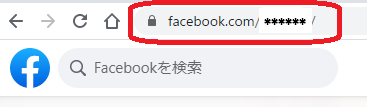
上記画像の 赤で囲った部分が ご自身のfacebookURLになります。
◆ スマホの場合
※ 機種により多少異なります。
facebookのプロフィールページを表示させ
右上(もしくは 四隅のどこか)にある
≡ マークをタップします。
中ほどにある ・・・ マークをタップ。

一番下にある 「プロフィールのリンク」下の
Facebookにログイン
Facebookにログインして、友達や家族と写真や近況をシェアしましょう。
が 自分のfacebookURLになります。